
WhatsApp on tänään pikaviestisovellus, jolla on eniten käyttäjiä maailmanlaajuisesti ja epäilemättä suosituin kaikkien mobiililaitteiden käyttäjien keskuudessa. Suurin osa teistä lyö vetoa, että osaat jo käyttää sitä todellisina asiantuntijoina, mutta jos et ole vielä saavuttanut tätä tasoa, aiomme tarjota sinulle tänään 10 temppua, jotta voit olla todellinen WhatsApp-guru, ja hyödynnä myös jokainen hetki, kun käytät tätä suosittua sovellusta.
Kuten aina sanon, ota lyijykynä ja paperi tai löydä jokin muu tapa tehdä muistiinpanoja, koska tänään saatat oppia monia asioita tässä artikkelissa puristaaksesi WhatsAppin enemmän kuin sinä jo teet ja todellisena asiantuntijana. Muista myös, että sinulla on mobiililaitteesi käsillä, koska olen vakuuttunut siitä, että monet temppuista, jotka aiomme opettaa sinulle alla, haluat kokeilla välittömästi.
Merkitse lukemattomaksi
Huolimatta vaihtoehdosta keskustelun merkitseminen lukemattomaksi on käytettävissä heinäkuussa 2015 julkaistusta versiosta lähtien, monet käyttäjät eivät vieläkään tiedä tätä vaihtoehtoa tai miten sitä soveltaa käytännössä. Sen ansiosta kuka tahansa käyttäjä voi merkitä viestin tai useita lukemattomiksi, vaikka olisikin lukenut sen.
Jos haluat merkitä minkä tahansa keskustelun lukemattomaksi, riittää, että painat keskustelua jatkuvasti ja vaikka se ei poista toisen käyttäjän sinistä ruutua, se sijoittaa keskusteluun pienen vihreän ympyrän, joka muistuttaa meitä että emme ole lukeneet sitä.
Määritä WhatsApp niin, että se ei lataa kuvia tai videoita automaattisesti
Suurin osa käyttäjistä on kuukauden lopussa enemmän kuin reilu tiedonsiirtonopeuden suhteen, joten on välttämätöntä määrittää WhatsAppin tai Facebookin kaltaiset sovellukset, jotta ne eivät lataa tai toista sisältöä automaattisesti, jos he eivät ole yhteydessä WiFi-verkkoon.
Jos haluat, että WhatsApp ei lataa kuvia tai videoita automaattisesti että toinen kontakti lähettää meille, sinun on vain noudatettava näitä yksinkertaisia ohjeita, jotka näytämme sinulle alla:
- Avaa WhatsApp ja napsauta valikkopainiketta, jonka löydät oikeassa yläkulmassa.
- Avaa Asetukset-vaihtoehto ja valitse sitten Chat-asetukset
- Kaikista näkyvissä olevista vaihtoehdoista sanotaan se, joka kiinnostaa meitä Automaattinen multimedian lataus.
- Valitse sinulle sopivin vaihtoehto kahdesta näkyvistä.
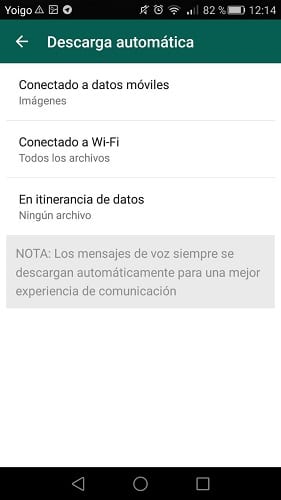
Tämän yksinkertaisen liikkeen ansiosta mitään meille lähetettyä sisältöä ei ladata automaattisesti, ellemme ole yhteydessä WiFi-verkkoon, jolloin vältetään tiedonsiirtonopeuden megatavujen kulutus.
Lisää useampi kuin yksi järjestelmänvalvoja ryhmään
WhatsApp-ryhmissä voi olla vain vähän ihmisiä, mutta joillakin on kymmeniä jäseniä, mikä tekee joskus mahdottomaksi ohjata heitä tai ainakin pitää heidät kunnossa. Tätä varten se voi olla erittäin mielenkiintoista lisää useampi kuin yksi järjestelmänvalvoja ryhmään, mikä voi olla todella mielenkiintoista.
Jotta ryhmässä olisi useampi kuin yksi järjestelmänvalvoja, riittää, että kyseisen ryhmän järjestelmänvalvoja pääsee ryhmätietojen myyntiin ja napsauttaa käyttäjää, joka haluaa tulla järjestelmänvalvojaksi. Näkyviin tulevista vaihtoehdoista on valittava "Tee ryhmän järjestelmänvalvoja".
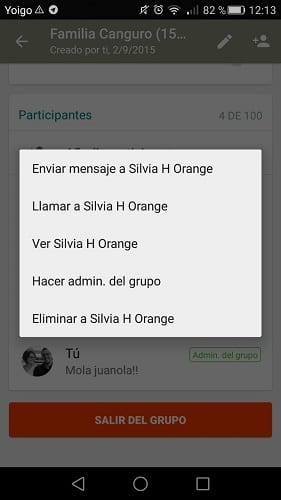
Ilmoita roskapostiksi
WhatsAppilla on maine siitä, että se ei ole kovin turvallinen sovellus, esimerkiksi jos verrataan sitä sähkeeseen, mutta se tarjoaa sen sijaan meille vaihtoehtoja pitää meidät suojattuna muilta käyttäjiltä He vain lähettävät meille roskapostia edes tietämättä meitä.
Jokainen, joka saa viestin puhelinnumerosta, jota ei ole tallennettu osoitekirjaan ja jota hän ei tiedä, voi aina ilmoittaa roskapostista estääkseen sen ja ilmoittavan roskapostista.
Ole tietysti varovainen, kuka ilmoitat roskapostista, koska käyttäjän, jota et aluksi tunne, voit päätyä tuntemaan hänet heti kun muistat.
Ota selvää, kuka on lukenut viestini ryhmässä
Jos olet kirjoittanut viestin ryhmässä ja kuluu minuutteja eikä kukaan vastaa, se voi johtua pääasiassa kahdesta asiasta. Ensimmäinen on, että jokainen ohittaa sinut ohitse, on joko kiireinen tai koska viestiä ei ole vielä luettu. Jälkimmäinen voidaan tarkistaa missä tahansa ryhmässä hyvin yksinkertaisella tavalla, ja tietysti selitämme alla.
Jos painat viestiä jatkuvasti, ylhäältä avautuu valintalaatikko, josta näet a tietosymboli. Napsautat sitä pientä kuvaketta voit tietää kuka ryhmän jäsenistä on lukenut viestisi. Tietenkin pidä mielessä, että voi olla, että hän on lukenut sen, mutta että hän ei ole oppinut mitään, mikä tapahtuu yleensä hyvin tavallisella tavalla.
Poista sininen kaksoistarkistus

Jokin aika sitten WhatsApp sisällytettiin tärkeänä uutuutena kaksoissininen tarkistus, jonka avulla kuka tahansa käyttäjä voi tietää, onko joku toinen lukenut viestin. Vaikka monille se on uutuus enemmän kuin mielenkiintoinen ja hyödyllinen, monet muut pitävät sitä yksityisyyden loukkauksena, jota he kritisoivat vihaisesti.
Kaikille käyttäjille, jotka arvostelevat tätä kaksinkertaista sinistä tarkistusta, WhatsApp on laatinut ratkaisun, jonka ansiosta kuka tahansa voi poistaa tämän lukuvahvistusasetuksen käytöstä.
Sen poistaminen käytöstä on melko yksinkertaista, ja meidän on vain siirryttävä Asetukset, tili ja lopulta käytettävä Yksityisyys-valikkoa. Nyt meidän on poistettava palvelu käytöstä poistamalla valinta vaihtoehdosta "Lue vahvistus".
Aikataulu viestit automaattisesti
WhatsApp antaa meille mahdollisuuden kirjoittaa viestejä reaaliajassa, mutta valitettavasti se ei silti salli meidän lähettää ajoitettuja viestejä, jotka voivat olla todella hyödyllisiä esimerkiksi onnittelemaan syntymäpäiviä tai muistuttamaan ystäviä tai sukulaisia erilaisista asioista.
Kuitenkin sovelluksen ansiosta Seebye-ajastin Voimme helposti ajoittaa minkä tahansa viestin lähettämisen haluamallemme päivälle ja kellonajalle sekä valitsemallemme vastaanottajalle. Tämä sovellus on todella tarkoitettu käytettäväksi ja se on saatavana laitteille, joissa on Android-käyttöjärjestelmä virallisen Google-sovelluskaupan tai mikä on sama Google Play.
Palauta WhatsApp-keskustelut
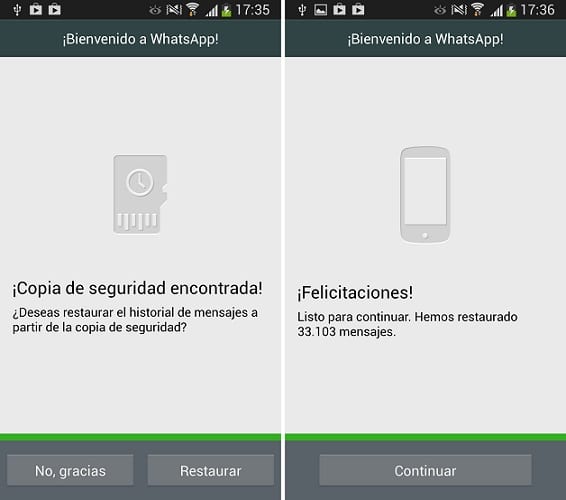
Joillakin WhatsApp-keskusteluilla voi olla erityinen arvo sinulle ja vaikka muutaman päivän ajan mahdollisuus tehdä varmuuskopio, että selitämme miten tehdä Tämä artikkeli, aiomme ehdottaa toista ratkaisua, jota monet meistä ovat käyttäneet pitkään voidakseen palauttaa keskustelut, joita olemme käyneet pikaviestisovelluksen kautta. Tämä voidaan tehdä, kun esimerkiksi vaihdetaan älypuhelimesta toiseen.
Jos haluat palauta WhatsApp-keskustelut noudata näitä yksinkertaisia vaiheita;
- Tee varmuuskopio vanhoista päätelaitteiden keskusteluista. Voit tehdä tämän tekemällä sen Asetuksista, Chat-asetuksista ja valitsemalla nyt vaihtoehto Tallenna keskustelut.
- Liitä laite tietokoneeseen ja etsi WhatsApp / Tietokannat-kansio. Sieltä löydämme tiedoston, joka alkaa "msgstore". Tallenna koko kansio tietokoneellesi.
- Asenna WhatsApp uuteen älypuhelimeesi, mutta älä avaa sovellusta missään olosuhteissa tai kaikki tekemämme työt ovat hyödyttömiä.
- Liitä mobiililaitteesi uudelleen tietokoneeseen ja kopioi siihen Tietokannat-kansio, jonka olemme aiemmin kopioineet tietokoneelle.
Kun käynnistät WhatsApp-sovelluksen, sinulla on kaikki vanhassa päätelaitteessasi aloittamasi keskustelut.
Käytä eri numeroa kuin SIM-korttisi
Jos haluat käytä eri numeroa WhatsAppissa kuin SIM-korttia joka on laitteen sisällä, mikä voi olla todella hyödyllistä joissakin tapauksissa, sinun on vain noudatettava näitä yksinkertaisia vaiheita;
- Hanki toinen mobiililaite asettamaan SIM-kortti numerosta, jota haluat käyttää.
- Poista WhatsApp terminaalista, että sinulla on oltava toinen numero se, jota käytät yleensä WhatsAppissa.
- Asenna pikaviestisovellus uudelleen pyytääksesi vahvistusnumeroa.
- Anna numero toisen puhelimen ollessa päällä ja SIM-kortin sisällä.
- Odota, että vahvistuskoodilla varustettu tekstiviesti saavuttaa vanhan numerosi toisessa päätelaitteessa.
- Syötä vahvistusnumero päätelaitteessa uuden puhelinnumeron kanssa.
- Jos kaikki on mennyt hyvin, sinulla olisi jo oltava WhatsApp, jolla on eri numero kuin SIM-korttisi.
Piilota viimeisen yhteyden aika
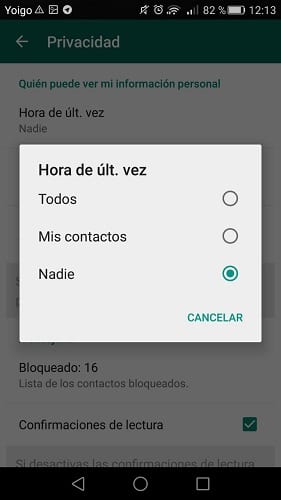
Jos et halua kenenkään hallitsevan sinua ja tietävän, milloin viimeksi syötit WhatsApp-sovelluksen, helpoin tapa tehdä se on piilottaa viimeisen yhteyden ajan. Voit tehdä tämän vain siirtymällä pikaviestisovelluksen asetuksiin, avaamalla Tili-vaihtoehdon ja valitsemalla sitten Yksityisyys.
Tässä valikossa voimme piilottaa viimeisen yhteyden ajan, tilamme tai jopa profiilikuvamme nopeasti ja ennen kaikkea yksinkertaisella tavalla.
Valmiina olemaan todellinen WhatsApp-asiantuntija näiden 10 mielenkiintoisen artikkelin ansiosta?.
Hyvä, kiitos